|
PASCALINE
 Ringrazio Noisette per avermi permesso di tradurre i suoi tutorial.
Ringrazio Noisette per avermi permesso di tradurre i suoi tutorial.

qui puoi trovare qualche risposta ai tuoi dubbi.
Se l'argomento che ti interessa non è presente, ti prego di segnalarmelo.
Questo tutorial è stato creato con PSP X2, ma può essere eseguito anche con le altre versioni di PSP.
Per tradurlo, ho usato PSP X.
Il materiale viene da vari gruppi di condivisione. Il copyright appartiene ai rispettivi autori.
Grazie ai creatori dei tubes che mettono a disposizione il loro lavoro in vari gruppi di condivisione.
Occorrente:
Materiale qui
I tubes utilizzati sono di Claudia e Thafs .
Una delle maschere è di Narah.
Grazie per avermi dato l'autorizzazione a utilizzare i tuoi tubes.
Rispetta il lavoro degli autori, non cambiare il nome del file e non cancellare il watermark.
E' vietato condividere il materiale in un gruppo o offrirlo nella rete (siti, blog...). La loro utilizzazione nei tutorial deve essere autorizzata dagli autori.
Filtri:
in caso di dubbi, consulta la mia sezione filtri qui
Simple - Blintz qui
Richard Rosenman - Solid Border qui
Italian Editors Effect qui
Mura's Meister - Copies qui
Funhouse - Emission Mirror qui
VM Natural - Sparkle qui
Penta.com - Color Dot qui
L & K Landsiteofwonders - L&K Raisa qui
Alien Skin Eye Candy 6 Impact - Perspective Shadow, Motion Trail qui
Filters Unlimited 2.0 qui
I filtri Simple e VM Natural si possono usare importandoli in Unlimited, ma funzionano anche da soli

Non dimenticare che puoi duplicare i tubes (maiuscola+D) chiudere gli originali e lavorare sulle copie.
Apri il font e minimizzalo. Lo troverai nella lista dei font disponibili, quando ti servirà.
Metti le selezioni nella cartella Selezioni.
Metti le maschere nella cartella Maschere.
Metti i preset nelle cartelle del filtro: Alien Skin Eye Candy 5 Impact>Settings>Motion Trail (pascaline_motion_trail) e Shadow (pascaline_persp_shadow e pascaline_persp_shadow1). Se preferisci puoi importarlo, quando ti servirà, dalla cartella in cui hai scompattato il materiale.
Vedi la scheda del filtro qui e come importare un preset in Eye Candy qui
Apri il resto del materiale in PSP.
Per questo tutorial ho utilizzato questi colori.
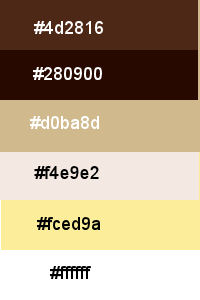
Se vuoi utilizzare i tuoi colori, non esitare a cambiare le modalità di miscelatura e l'opacità dei livelli per adattarle ai tuoi colori.
Imposta il colore di primo piano con #4d2816,
e il colore di sfondo con #f4e9e2.
1. Apri una nuova immagine trasparente 960 x 560 pixels.
2. Passa il colore di primo piano a Gradiente, e prepara un gradiente Sprazzo di luce con i seguenti settaggi.
Per cambiare la percentuale come indicato nella schermata a destra, clicca su Modifica e, nella finestra che si aprirà, clicca sul piccolo cursore in alto e fallo scorrere verso destra, fino alla percentuale desiderata.
Un consiglio: per non modificare il gradiente di primo piano/sfondo, prima delle modifiche, vai a Nuovo e rinomina il gradiente.
Capita spesso che la Modifica del gradiente blocchi PSP e lo chiuda. A me capita regolarmente; per questo, dopo due o tre tentativi rinuncio, e uso soltanto il gradiente senza apportare modifiche.
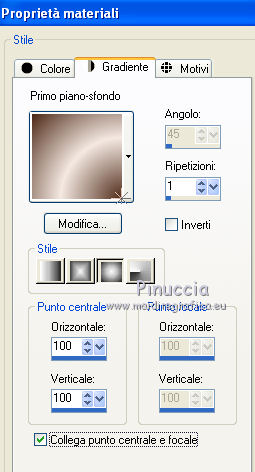 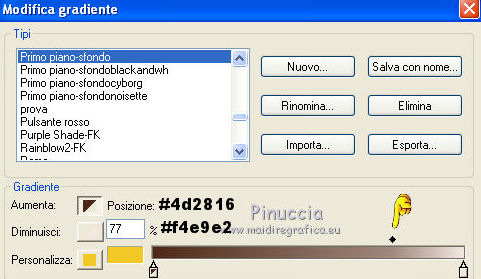
3. Riempi  l'immagine trasparente con il gradiente. l'immagine trasparente con il gradiente.
4. Effetti>Plugins>Simple - Blintz.
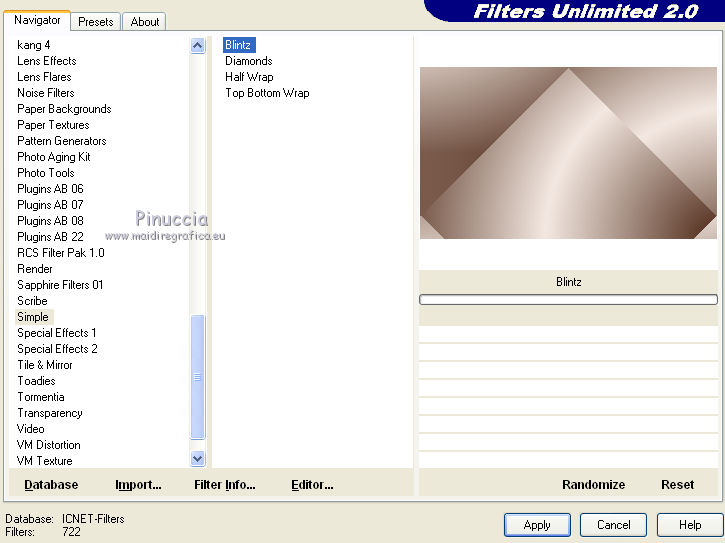
5. Effetti>Effetti di distorsione>Onda.

6. Effetti>Effetti di immagine>Motivo unico.
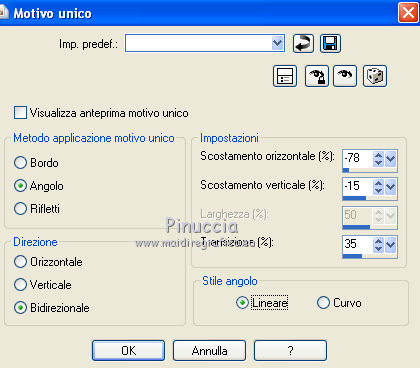
7. Regola>Sfocatura>Sfocatura radiale.

8. Livelli>Nuovo livello raster - Raster 2.
Riempi  con il gradiente. con il gradiente.
9. Livelli>Carica/Salva maschera>Carica maschera da disco.
Cerca e carica la maschera Narah_mask_Abstract56:
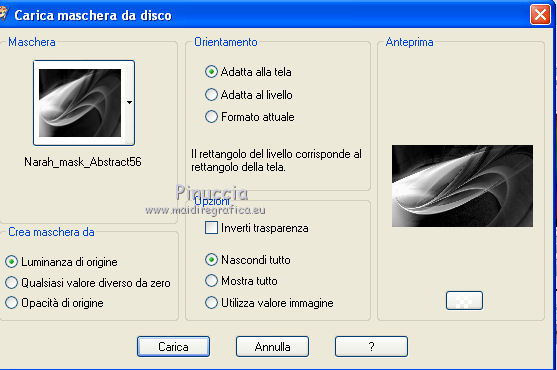
10. Livelli>Unisci>Unisci gruppo.
11. Cambia la modalità di miscelatura di questo livello in Luce netta.
12. Livelli>Unisci>Unisci tutto.
13. Livelli>Nuovo livello raster - Raster 1.
Riempi  con il gradiente. con il gradiente.
14. Livelli>Carica/Salva maschera>Carica maschera da disco.
Cerca e carica la maschera Masknoisette08:
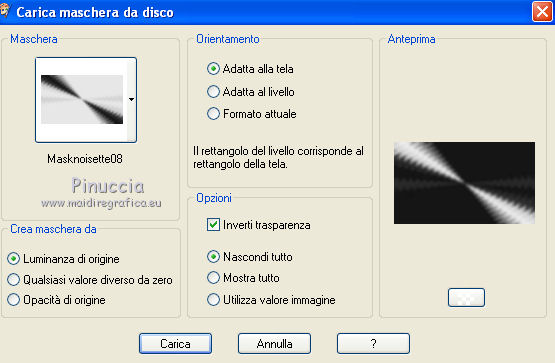
15. Livelli>Unisci>Unisci gruppo.
16. Effetti>Effetti di distorsione>Vento.

17. Cambia la modalità di miscelatura di questo livello in Sovrapponi.
18. Effetti>Plugins>Filters Unlimited - VM Natural - Sparkle.
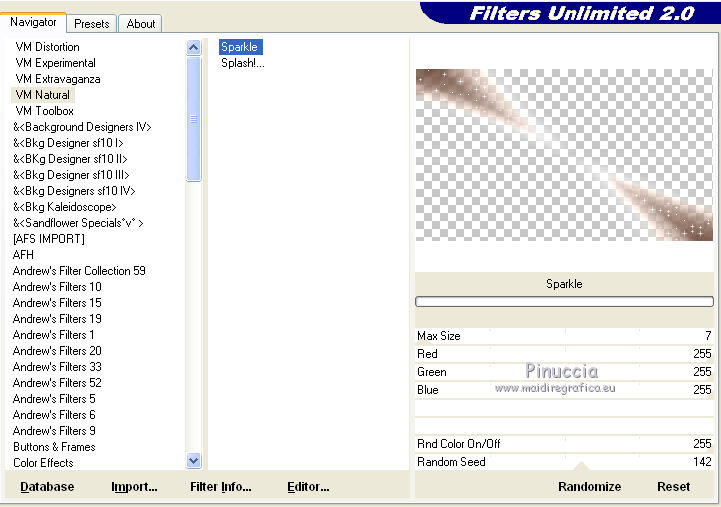
19. Livelli>Nuovo livello raster - Raster 2.
Selezione>Carica/Salva selezione>Carica selezione da disco.
Cerca e carica la selezione selnoisette289.
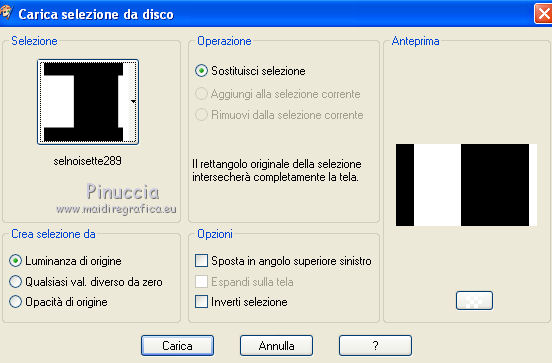
20. Imposta il colore di primo piano con #280900,
e riempi  la selezione con questo colore. la selezione con questo colore.
Selezione>Deseleziona.
21. Effetti>Plugins>Italian Editors Effect - Effetto Fantasma.
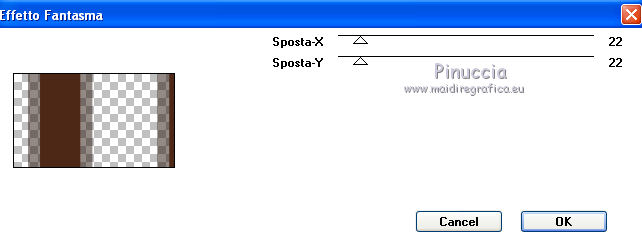
22. Imposta il colore di sfondo con #d0ba8d.
Effetti>Plugins>L&K landofsiteofwonders - L&K Raisa:
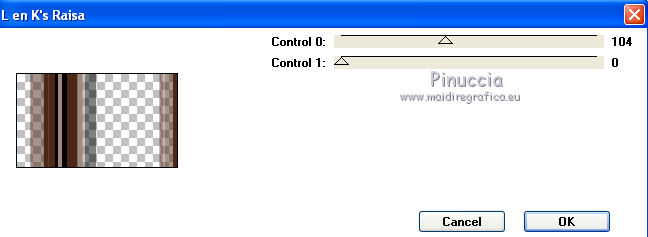
23. Livelli>Duplica.
Attiva il livello sottostante dell'originale - Raster 1.
24. Immagine>Ruota per gradi:

25. Effetti>Effetti di immagine>Scostamento.
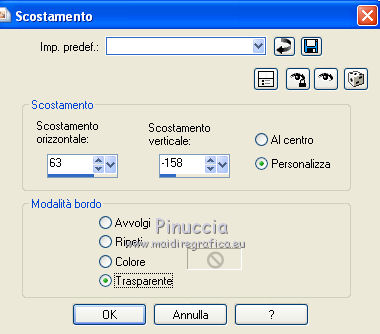
26. Effetti>Effetti di distorsione>Spigato.
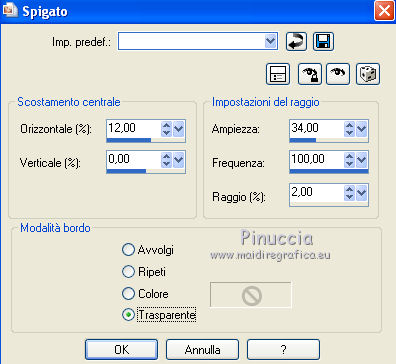
Cambia la modalità di miscelatura di questo livello in Sovrapponi,
e abbassa l'opacità all'80%.
27. Attiva nuovamente il livello superiore.
Cambia la modalità di miscelatura di questo livello in Sovrapponi,
e abbassa l'opacità al 79%.

28. Effetti>Plugins>Penta.com - Color Dot.

29. Effetti>Effetti di bordo>Aumenta.
30. Livelli>Nuovo livello raster - Raster 2.
Selezione>Carica/Salva selezione>Carica selezione da disco.
Cerca e carica la selezione selnoisette286.

31. Riempi  la selezione con il colore bianco #ffffff. la selezione con il colore bianco #ffffff.
Selezione>Deseleziona.
32. Livelli>Nuovo livello raster - Raster 3.
Selezione>Carica/Salva selezione>Carica selezione da disco.
Cerca e carica la selezione selnoisette288.
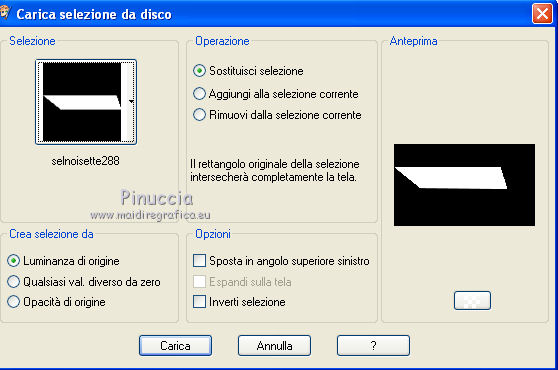
33. Riempi  la selezione con il colore bianco #ffffff. la selezione con il colore bianco #ffffff.
Selezione>Deseleziona.
34. Abbassa l'opacità di questo livello al 33%.
35. Livelli>Unisci>Unisci giù.
36. Effetti>Effetti di distorsione>Vento.

37. Livelli>Duplica.
Effetti>Effetti di distorsione>Onda.
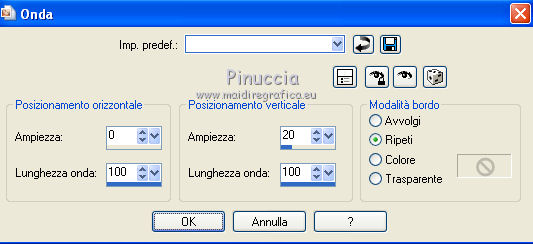
38. Effetti>Plugins>Mura's Meister - Copies.
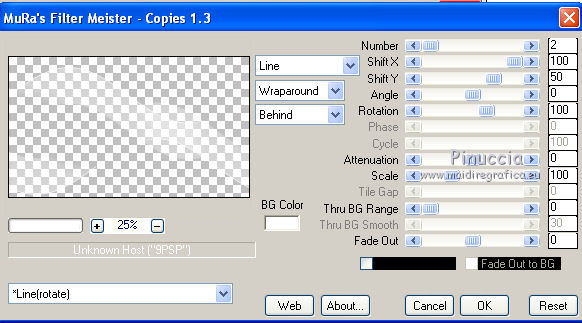
39. Abbassa l'opacità di questo livello all'85%.
40. Livelli>Disponi>Sposta giù.
Attiva nuovamente il livello superiore.
41. Immagine>Ruota per gradi.

42. Effetti>Effetti di immagine>Motivo unico.
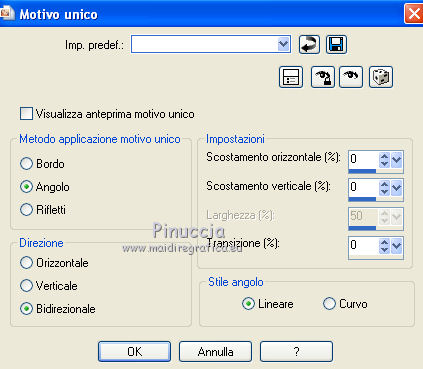
43. Effetti>Effetti di trama>Veneziana, con il colore #d0ba8d.

44. Livelli>Duplica.
Effetti>Effetti di distorsione>Allarga.

45. Livelli>Nuovo livello raster - Raster 3.
Selezione>Carica/Salva selezione>Carica selezione da disco.
Cerca e carica la selezione selnoisette290.
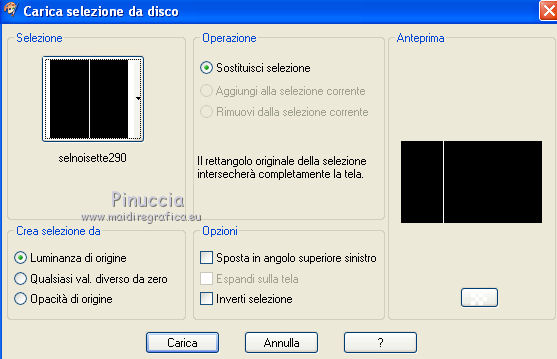
46. Riempi  la selezione con il colore #280900. la selezione con il colore #280900.
Selezione>Deseleziona.
47. Effetti>Plugins>Alien Skin Eye Candy 5 Impact - Motion Trail.
Seleziona il preset Pascaline_Motion Trail e ok.
se lo hai copiato nella cartella del filtro lo troverai nella parte superiore;
se lo hai importato, come nel mio esempio, lo trovi nella sezione inferiore.
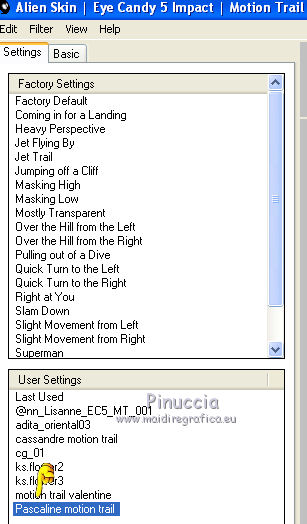
48. Livelli>Duplica.
49. Immagine>Rifletti.
50. Effetti>Effetti di immagine>Scostamento.
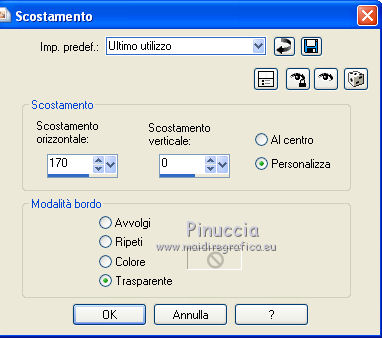
51. Questa dovrebbe essere la tua paletta dei livelli.
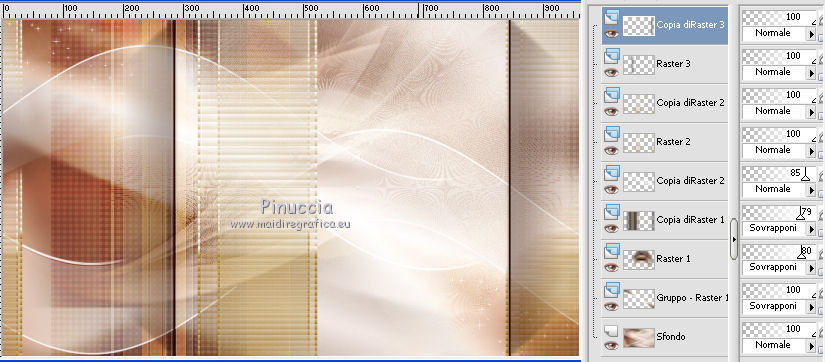
52. Apri il tube tubeclaudiaviza-mujer1401.pspimage e vai a Modifica>Copia.
Torna al tuo lavoro e vai a Modifica>Incolla come nuovo livello - Raster 4.
53. Immagine>Ridimensiona, al 60%, tutti i livelli non selezionato.
Posiziona  il tube come nell'esempio. il tube come nell'esempio.

54. Effetti>Effetti 3D>Sfalsa ombra, con il colore nero.

55. Apri il tube coq_metal_tubed_by_thafs.pspimage, e vai a Modifica>Copia.
Torna al tuo lavoro e vai a Modifica>Incolla come nuovo livello - Raster 5.
56. Immagine>Ridimensiona, all'80%, tutti i livelli non selezionato.
Posiziona  il tube come nell'esempio. il tube come nell'esempio.

57. Effetti>Plugins>Alien Skin Eye Candy 5 Impact - Perspective shadow,
seleziona il preset pascaline pers shadow e ok.
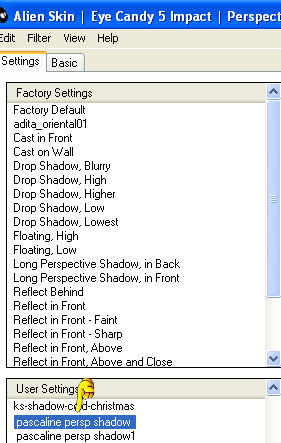
58. Attiva lo strumento Testo  , font New Brilliant, , font New Brilliant,
36 pixels, direzione verticale, colore di sfondo #280900, chiudi il colore di primo piano.

59. Scrivi PASCALINE al centro della striscia.
60. Livelli>Converti in livello Raster - Raster 6.
61. Livelli>Duplica e attiva il livello sottostante dell'originale - Raster 6.
Regola>Sfocatura>Sfocatura gaussiana - raggio 10.

62. Attiva nuovamente il livello superiore.
Effetti>Effetti 3D>Sfalsa ombra, con il colore #fced9a.
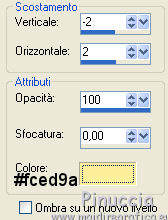
63. Livelli>Unisci>Unisci tutto.
64. Livelli>Duplica.
65. Livelli>Nuovo livello raster - Raster 1.
Effetti>Effetti geometrici>Inclina (l'effetto va applicato sul livello vuoto).

66. Effetti>Effetti 3D>Sfalsa ombra, con il colore nero.

Ripeti l'Effetto Sfalsa ombra, cambiando verticale con -4.

67. Livelli>Unisci>Unisci giù.
68. Immagine>Ridimensiona, all'85%, tutti i livelli non selezionato.
69. Effetti>Plugins>Richard rosenman, Solid Border.
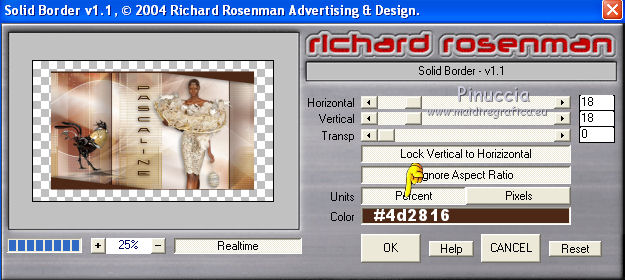
70. Effetti>Plugins>Alien Skin Eye Candy 5 Impact - Perspective Shadow,
seleziona il preset pascaline_pers_shadow e ok.
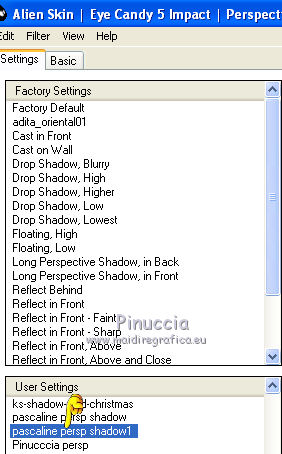
71. Attiva il livello di sfondo.
72. Regola>Sfocatura>Sfocatura gaussiana - raggio 30.

73. Effetti>Plugins>Funhouse - Emission Mirror.
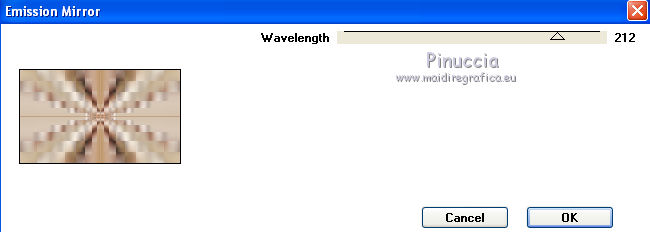
74. Effetti>Effetti di bordo>Aumenta.
75. Livelli>Unisci>Unisci tutto.
76. Effetti>Plugins>Richard Rosenman - Solid Border.
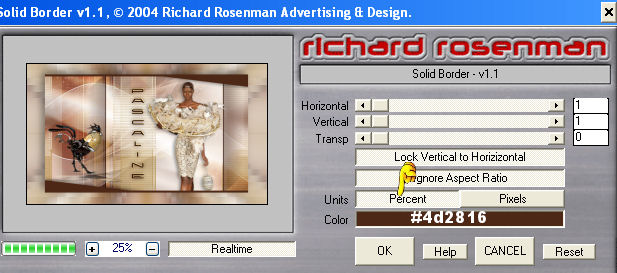
77. Firma il tuo lavoro e salva in formato jpg.

Le vostre versioni. Grazie

Pascaline

Hellie

Se hai problemi o dubbi, o trovi un link non funzionante, o anche soltanto per un saluto, scrivimi.
11 Aprile 2011
|

